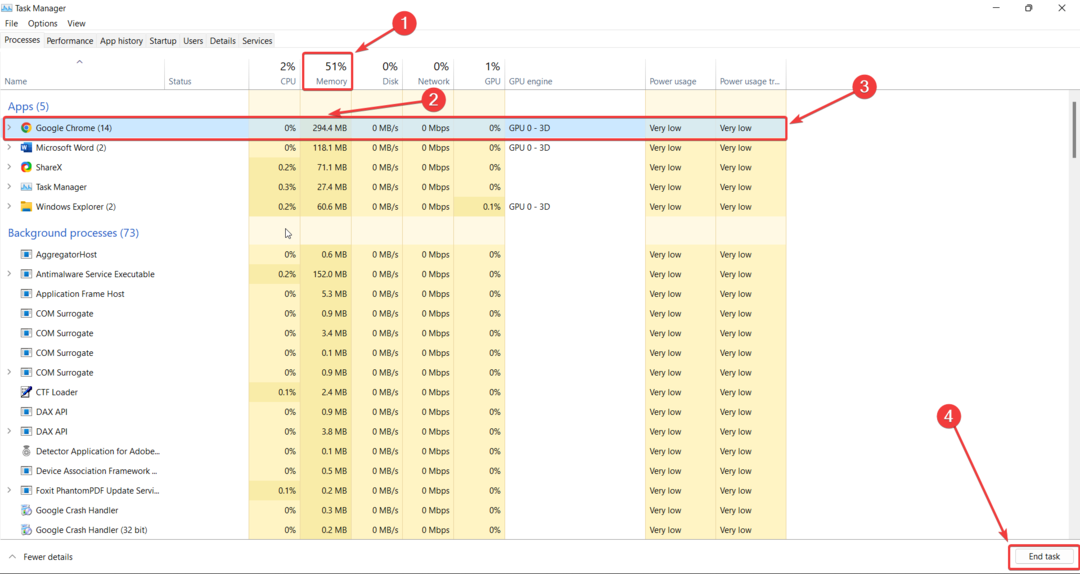Cobalah solusi teruji ini dan selesaikan masalah dalam waktu singkat
- Battlefield 4 menggunakan banyak sumber daya CPU, yang dapat menyebabkan kelambatan dan penundaan dalam game.
- Untuk memperbaiki masalah ini, Anda dapat mengatur ulang opsi daya Windows.
- Metode lain adalah memperbarui driver grafis dan mengosongkan ruang RAM.

XINSTALL DENGAN MENGKLIK FILE DOWNLOAD
Perangkat lunak ini akan menjaga dan menjalankan driver Anda, sehingga menjaga Anda aman dari kesalahan umum komputer dan kegagalan perangkat keras. Periksa semua driver Anda sekarang dalam 3 langkah mudah:
- Unduh DriverFix (file unduhan terverifikasi).
- Klik Mulai Pindai untuk menemukan semua driver yang bermasalah.
- Klik Perbarui Driver untuk mendapatkan versi baru dan menghindari malfungsi sistem.
- DriverFix telah diunduh oleh 0 pembaca bulan ini.
Meskipun sukses besar, Battlefield 4 telah mengecewakan para pemain karena itu penggunaan CPU yang tinggi. Karena itu, pemain mungkin mengalami lag, freeze, dan drag.
Namun, ada beberapa solusi untuk masalah ini, termasuk mengubah opsi daya PC, mengosongkan RAM dan CPU, dll.
Sebelum kita membahas solusi ini, pertama-tama mari kita bahas alasan utama mengapa Battlefield 4 Anda sangat lamban.
Mengapa Battlefield 4 saya sangat lamban?
Battlefield 4 dapat melambat dan membeku karena beberapa penyebab, termasuk:
- Koneksi Internet Buruk
- Masalah Server
- Pengaturan permainan
- Konfigurasi Perangkat, dan
- Grafik Rendah
Namun, jika Anda bertanya apakah Battlefield 4 adalah CPU Intensive? Kami akan menjawab Ya. Battlefield 4 adalah CPU Intensif dan membutuhkan CPU yang kuat. Jika Anda menggunakan Windows 11, cobalah lima penyesuaian ini untuk mengurangi penggunaan CPU Battlefield.
Mengapa game menggunakan 100% CPU saya?
Gim dikenal menggunakan banyak sumber daya dan bukan hal yang aneh jika gim menggunakan 100% CPU.
Namun, ini terjadi terutama jika Anda memiliki grafik terintegrasi. Jika Anda memiliki kartu grafis diskrit, itu seharusnya mengambil sebagian besar beban.
Bagaimana cara menurunkan penggunaan CPU Battlefield 4 saya?
1. Mengatur Ulang Opsi Daya Windows
- Klik pada Awal menu, cari rencana daya di bilah pencarian, dan tekan Memasuki.
- Dalam Edit Pengaturan Rencana jendela, klik pada Ubah Pengaturan Daya Tingkat Lanjut.

- Dalam Opsi Daya jendela, klik dua kali pada Manajemen Daya Prosesortab.

- Dalam dua pilihan yang diperluas, klik dua kali pada Status Prosesor Minimum.

-
Ubah nilainya untuk Pada baterai Dan Dicolokkan persentase menjadi 20% atau kurang.

- Terakhir, klik OKE.
Menyetel ulang Pengaturan Daya Windows 11 memperbaiki penggunaan CPU yang tinggi di Battlefield 4. Jika pilihan daya terlalu tinggi, perangkat Anda mungkin terlalu panas, melambat, dan mogok karena CPU game.
2. Menyebarkan boot bersih
- tekan Windows + R tombol secara bersamaan untuk membuka Berlari dialog.
- Jenis msconfig dan klik OKE.

- Di buka Sistem konfigurasi, pilih Jasa tab.

- Centang Sembunyikan Semua Layanan Microsoft kotak di bawah halaman.
- Memukul Menonaktifkan semua dan tekan OKE.
- Tekan Rintisan tab dan Buka Pengelola Tugas.

- Dalam Pengelola tugas jendela pop-up dan Rintisan tab, klik kanan dan Cacat semua program dengan Diaktifkan status.
- Terakhir, restart sistem untuk mengurangi penggunaan CPU Battlefield 4.
Aplikasi pihak ketiga mungkin berbenturan, menyebabkan game memaksimalkan Penggunaan CPU. Dalam situasi ini, boot bersih dapat menyelesaikan masalah.
3. Perbarui driver grafis Anda
- Mencari Pengaturan perangkat pada kotak pencarian windows dan tekan Memasuki untuk membuka Pengaturan perangkatjendela pop-up.
- Mencari Display adapter dan klik dua kali untuk memaksimalkan pilihannya.

- Klik kanan adaptor tampilan Anda dan pilih Perbarui Driver di menu tarik-turun.

- Sekarang, pilih Cari Secara Otomatis untuk Driver.

- Ikuti petunjuk untuk memperbarui driver grafis.
Kiat ahli:
SPONSOR
Beberapa masalah PC sulit diatasi, terutama terkait dengan repositori yang rusak atau file Windows yang hilang. Jika Anda mengalami masalah dalam memperbaiki kesalahan, sistem Anda mungkin rusak sebagian.
Kami merekomendasikan menginstal Restoro, alat yang akan memindai mesin Anda dan mengidentifikasi kesalahannya.
klik disini untuk mengunduh dan mulai memperbaiki.
Driver grafis dapat memengaruhi penggunaan CPU Battlefield 4. Kami harus memperbarui driver grafis kami untuk meminimalkan proses CPU game.
Cara lain untuk berhasil memperbarui driver Anda adalah dengan menggunakan alat otomatis. DriverFix adalah cara terbaik untuk membuat proses ini aman dan cepat.
DriverFix memindai PC Anda untuk menemukan semua driver usang dan memperbaruinya dengan versi terbaru.

DriverFix
Untuk penginstalan yang aman dan cepat dari semua pembaruan driver, DriverFix adalah pilihan terbaik.
4. Kosongkan ruang RAM
- Membuka Pengelola tugas dengan menekan Ctrl + Menggeser + ESC kunci secara bersamaan.
- Maksimalkan itu Pengelola tugas jendela.
- Dalam Penyimpanan deskripsi persentase, analisis dan tentukan Aplikasi menggunakan RAM maksimum, klik di atasnya, dan tekan Tugas akhir.

- Juga, periksa CPU deskripsi persentase, analisis, pilih program dengan penggunaan CPU terbesar, dan klik Tugas akhir.
Jika Battlefield 4 masih lag dan macet setelah menerapkan prosedur di atas, coba kosongkan memori untuk menurunkan penggunaan CPU Battlefield 4 dan di atasnya.
Ini harus membebaskan sejumlah besar RAM. Meskipun demikian, pastikan disk lokal Anda tidak penuh dengan sering menjalankan Disk Cleanup sebelum memutar ulang game.
5. Mencegah overclocking
Jika Anda sudah meningkatkan laju jam PC Anda melebihi apa yang direkomendasikan pabrikan, Anda telah membuat CPU Anda tidak stabil, menyebabkannya menjadi terlalu panas, macet, atau lambat.
Oleh karena itu, untuk mengatasi masalah tersebut, Anda perlu mengatur ulang CPU ke pengaturan pabriknya.
Permainan membutuhkan perangkat keras, grafik, dan konfigurasi tertentu, dan Battlefield 4 intensif-CPU. Jadi, pastikan untuk memeriksa persyaratan spesifikasi minimal setiap game sebelum penginstalan.
Di bagian komentar di bawah, beri tahu kami jika Anda dapat memperbaiki penggunaan CPU Battlefield 4 yang tinggi.
Masih mengalami masalah? Perbaiki dengan alat ini:
SPONSOR
Jika saran di atas belum menyelesaikan masalah Anda, PC Anda mungkin mengalami masalah Windows yang lebih dalam. Kami merekomendasikan mengunduh alat Perbaikan PC ini (diberi peringkat Hebat di TrustPilot.com) untuk mengatasinya dengan mudah. Setelah instalasi, cukup klik Mulai Pindai tombol dan kemudian tekan pada Perbaiki Semua.